Kita mungkin membutuhkan template Microsoft Word pada banyak kesempatan dalam kehidupan kita sehari-hari. Misalnya, saat kita sedang mencari pekerjaan kita membutuhkan template resume atau CV Word. Saat kami membuka bisnis baru, kami membutuhkan kartu undangan. Ada ribuan jenis templat Word yang dapat membantu membuat pekerjaan kita terlihat lebih profesional.
Dalam posting ini, kami akan memperkenalkan kepada Anda beberapa sumber template Microsoft Word yang mengagumkan dan menunjukkan kepada Anda cara membuat dan mengedit template Word.
Isi
Bagian 1. Sumber Daya Template Microsoft Word
Bagian 2. Cara Membuat Template di Word
Bagian 1. Sumber Daya Template Microsoft Word
Jika Anda mencari templat Microsoft Word, Anda tidak ingin melewatkan situs web berikut ini yang menyediakan berbagai templat Word.
Office Word Templates
Apa yang lebih baik untuk mendapatkan templat Word gratis di situs web resmi Microsoft? Templat Word gratis yang ditawarkan Microsoft meliputi resume, kartu persahabatan, kalender, kartu undangan, brosur penjualan, brosur, kartu ulang tahun, dll, masing-masing dengan desain yang cantik.
Saat Anda menemukan templat Word yang Anda sukai di situs web resmi Office , cukup klik templat tersebut dan pilih "Unduh" untuk menyimpannya ke perangkat lokal Anda. Dan kemudian Anda dapat menggunakan atau mengeditnya di Microsoft Word nanti.
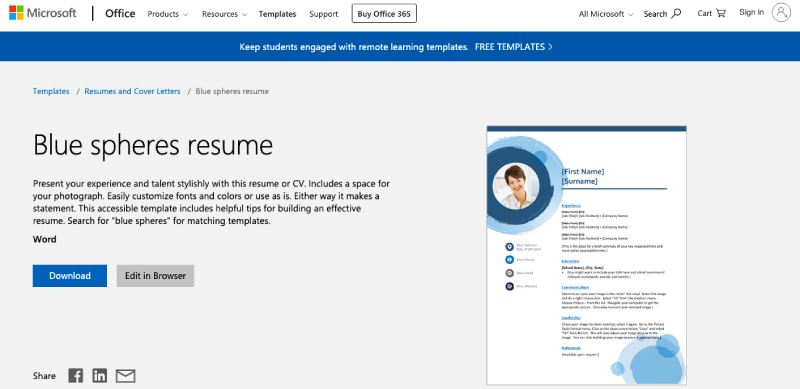
SmileTemplates
SmileTemplates adalah koleksi template PowerPoint terbesar di dunia. Situs web ini menawarkan berbagai macam templat termasuk bisnis, alam, sekolah, medis, hukum, sains, olahraga, anak-anak, dll. Ada lebih dari 60 tema dalam katalog. Terlebih lagi, ini menyediakan ratusan templat Word gratis untuk pengguna. Semuanya sangat cantik dan praktis.
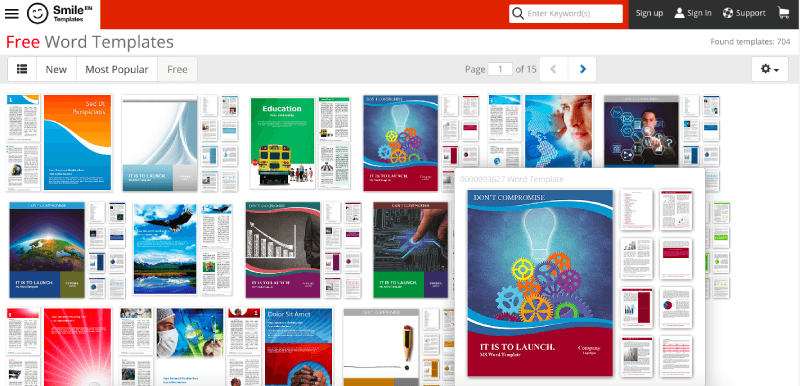
TEMPLATE.NET
TEMPLATE.NET adalah situs web yang menyediakan templat Word yang dapat disesuaikan dan siap untuk digunakan, dimodifikasi, dan diedit oleh pengguna. Template gratis dan pro tersedia di situs web ini. Anda dapat menemukan templat Word dari templat kartu undangan, templat katalog produk, templat resume, templat proposal bisnis, templat selebaran, templat kartu keanggotaan VIP, dll di sini.
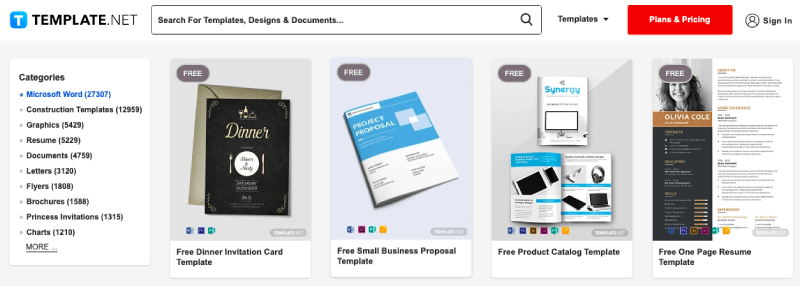
Bagian 2. Cara Membuat Template di Word
Tidak dapat menemukan templat Word yang Anda inginkan? Jangan khawatir, Anda dapat membuat template Microsoft Word kustom Anda sendiri dengan mudah. Begini cara melakukannya.
Langkah 1. Buka dokumen Word baru yang kosong di Microsoft Office.
Langkah 2. Siapkan font, format paragraf, margin, gaya, tata letak halaman, dll.

Langkah 3. Tambahkan judul dan subtitle ke template Anda. Anda dapat menyesuaikan judul dengan alat "WordArt".
Langkah 4. Sisipkan foto ke template Anda. Buka tab "Sisipkan" di bilah menu atas, dan pilih "Gambar" dari menu sekunder. Kemudian pilih gambar yang ingin Anda masukkan ke dalam template di perpustakaan foto lokal Anda untuk disisipkan.
Langkah 5. Masukkan apa pun yang Anda suka untuk memperkaya template Word Anda.
Langkah 6. Simpan template Word. Ini bervariasi dalam berbagai versi Microsoft Word.
Di Microsoft 2010
Buka menu "File" dan pilih "Save As", lalu pilih lokasi untuk menyimpan template Anda. Dialog baru akan terbuka. Cukup beri nama template Anda dan pilih opsi "Word Template (* .dotx)" untuk "Save As Type".
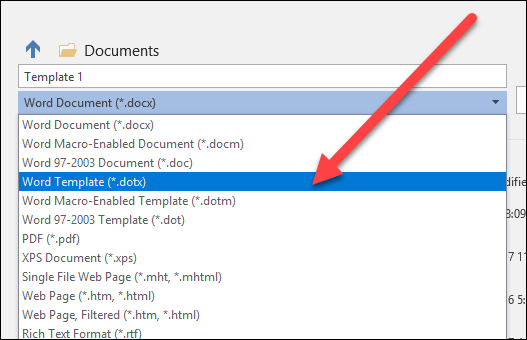
Di Microsoft 2013 dan versi yang lebih baru
Buka tab "File" dan klik "Save As"> "This PC", lalu pilih di mana Anda ingin menyimpan file. Pada opsi "Save As Type", pilih "Word Document (* docx)" sebagai format keluaran. Lalu klik "Simpan".

Bagian 3. Bagaimana Memodifikasi Template Microsoft Word
Saat Anda membuka templat Word yang baru saja Anda simpan, Anda dapat memodifikasinya sesuka Anda.
Langkah 1. Buka Microsoft Word dan buka "File"> "New". Di kolom kanan antarmuka, pilih "PRIBADI", dan Anda akan melihat template kustom yang Anda buat. Klik di atasnya untuk membukanya. Atau Anda dapat mengklik dua kali template Word pada file yang baru saja Anda simpan.
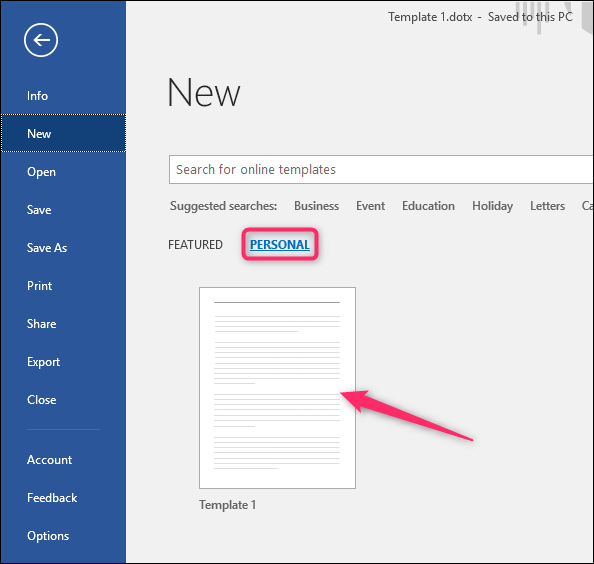
Langkah 2. Sekarang Anda dapat membuat dokumen baru berdasarkan template. Cukup edit atau sisipkan apa pun yang Anda suka di templat Word.
Langkah 3. Simpan dokumen Anda. Buka "File"> "Save As"> "WordWord Document (* docx)", dan pilih lokasi untuk menyimpan.
Bagian 4. Sumber Daya Template Resume Word Gratis
Template resume yang bagus adalah salah satu kunci untuk mendapatkan pekerjaan impian Anda. Kesulitan menemukan template resume yang gratis dan mengagumkan? Di sini kami akan menunjukkan kepada Anda daftar untuk mengunduh templat resume Word gratis.
Microsoft Resume Templates
Tidak diragukan lagi Microsoft Word sendiri memiliki banyak sekali template resume gratis untuk para pencari kerja. Anda dapat memilih dari ratusan templat resume modern, rapi, dan indah di sini. Juga, ada banyak surat pengantar yang mungkin menarik bagi Anda.
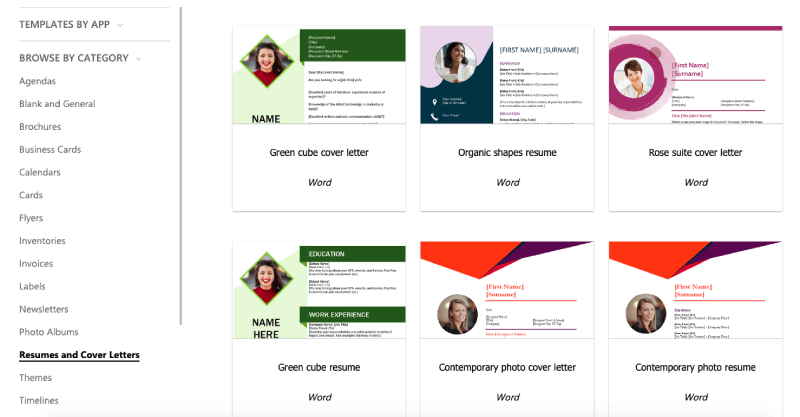
Resume.io
Resume.io persis seperti yang Anda butuhkan saat Anda mencari template resume yang memenangkan pekerjaan. Templat resume Word yang Resume.io mengikuti “aturan resume” yang pasti disukai oleh manajer perekrutan. Menggunakan templat resume di situs web ini pasti akan membuat Anda menonjol dalam perjalanan pencarian pekerjaan Anda.
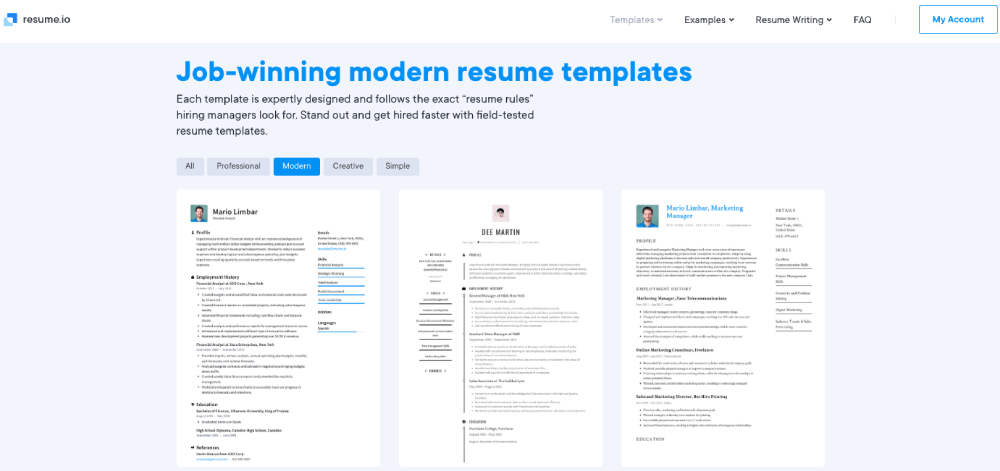
Freesumes
Freesumes adalah desain template resume profesional yang tidak boleh Anda lewatkan. Dengan misi untuk membantu pencari kerja untuk membuat desain grafis resume, Freesumes secara konsisten menawarkan database besar template resume Word yang indah, profesional dan gratis.
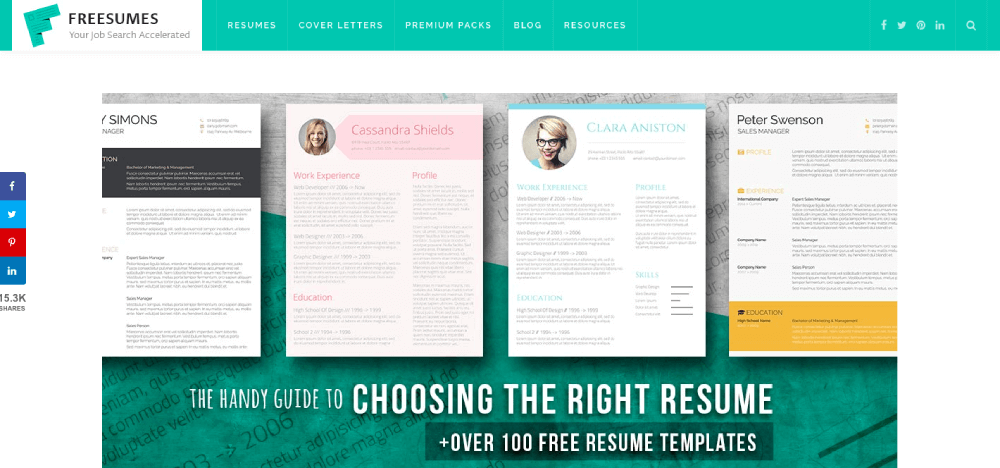
Apakah artikel ini berguna? Terima kasih atas tanggapan Anda!
IYA Atau TIDAK
































Komentar